Photoshop设计炫酷的全视角汽车海报教程 Photoshop设计音乐厅形象站台广告教程
2023-09-28 06:36:07 | 一百分素材网
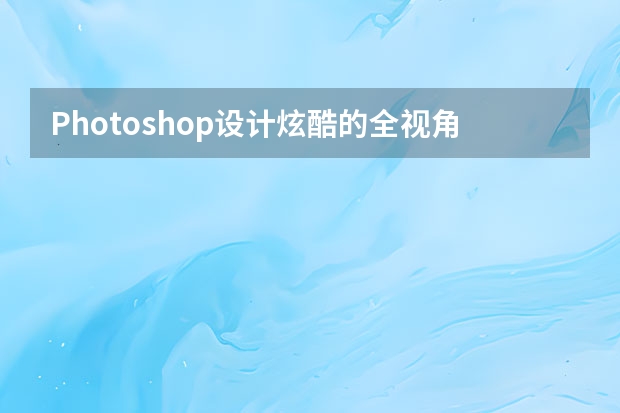
Photoshop设计炫酷的全视角汽车海报教程
今天的教程是一张效果特别惊艳的汽车宣传PSjiaocheng/2021/0315/144438.html">海报,中级教程重在思路,帮同学们分析打造这类效果的方法,适合有一定操作基础的同学练手哟。
昨天看到这样一张PSjiaocheng/2021/0315/144438.html">海报,非常的前卫。我当时想这估计不是PS作品,更多的可能是3D软件做的。因为它的灯光,透视等等都非常的精确,不是PS能轻易实现的。

我不是说PS就完全没有办法,PS也有它的长处….长….处….跑题了。
PS的优点就是所见即所得,这不像3DS MAX那样不停的调材质调灯光渲染半天最后才看到会是什么效果。
所以,既然我不会3DS MAX,我就用PS来做这种效果的海报。
首先得去找些uimaker.com/uimakerdown/">素材,我在百度找到这样一辆车,非常的酷,就是视角有点低,原图的视角比较高。一百分素材网
我继续去找一块地板,这样周围那12块玻璃状的东西反射的内容会丰富一些,否则反射的都是一片惨白就跟主体没什么区别了。
我最后找到这种地板,地板颜色跟原图有些差别,但是问题不大。
用自由变化工具把地板调整一下视角,以符合汽车图片的视角透视。
在你开始调节之前最好还是先复制一层备用,假设你最后还是不满意地板的调节效果还有备胎可以重新再试。我稍稍降低了地板的透明度,以便看清楚它到底处在什么方位。
把地板的透明度调回来,然后我把它的图层模式改为“正片叠底”,这样汽车底部的阴影和倒影能显示出来,不过还是太弱,继续用色阶把倒影和阴影部分加强一下。
这样感觉好多了,然后用钢笔抠出汽车,添加地板的蒙版。现在汽车终于停在地板上了。
不会抠图的同学见:《从菜鸟到高手!PHOTOSHOP抠图全方位攻略》
不过从上图中我察觉到一个问题,使用过色阶之后很多细节都黑了….黑….了,在色阶蒙版上把除了阴影和倒影之外其余的部分擦回来。

Photoshop设计音乐厅形象站台广告教程
操作步骤:
1、新建空白图像文件,设置参数如下:
宽度:10cm 高度:12.51cm 分辨率:300px
2、设置前景色为蓝灰色(R155、G200、B213),然后单击“创建新的填充或调整图层”按钮,添加“颜色填充1”调整图层
3、单击“创建新的填充或调整图层”按钮,添加“渐变填充1”为“线性加深”,图层“不透明度”为60%,制作出光影效果,增强画面的立体感。
4、打开uimaker.com/uimakerdown/">素材中“云朵.psd”文件,拖拽到当前图像中,调整大小并置于画面中间,,然后适当调整图层的“不透明度”,让云朵更自然。
5、打开“人物.jpg”文件,拖拽到当前图像中并进行适当调整,而后使用钢笔工具抠取图像,然后删除桃红色背景图像。新建“图层1”,结合钢笔工具和“填充路径”将手套缺少部分绘制出来。新建“图层2”,运用同样的方法绘制手套细节,让手套更立体,真实。在制作过程中适当调整图层顺序。新建“图层3”,设置前景色为深红色(R196、G56、B58),使用画笔工具绘制手套上的细节。并使用同样的方法绘制手套内部的投影,让手套更真实。
6、新建图层,使用钢笔工具绘制衣服肩带的路径,然后将路径转换成选区,并填充白色,完成后单击“图层样式”按钮,添加“渐变叠加”图层样式,设置好参数为单击“确定”按钮,以绘制吊带缺少的部分,让衣服更完整。
以上就是一百分素材网为大家带来的Photoshop设计炫酷的全视角汽车海报教程 Photoshop设计音乐厅形象站台广告教程,希望能帮助到大家!
Photoshop设计音乐厅形象站台广告教程操作步骤:1、新建空白图像文件,设置参数如下:宽度:10cm高度:12.51cm分辨率:300px2、设置前景色为蓝灰色(R155、G200、B213),然后单击“创建新的填充或调整图层”按钮,添加“颜色填充1”调整图层3、单击“创建新的填充或调整图层”按钮,添加&l

使用PHOTOSHOP设计木制书架目前,很多小说阅读类APPS界面设计都采用了木质书架,这种方式无疑是一个完美的方式。今天,我们将指导您在Photoshop中创建一个木质书架。在本教程中,你会学到如何创造木材纹理等许多的方便、快捷的技术。所以,废话不多说,让我们开始吧!第1步 在Photoshop中创建一个新的文档,一个600px的宽度和800px高度。 第

Photoshop设计音乐厅形象站台广告教程操作步骤:1、新建空白图像文件,设置参数如下:宽度:10cm高度:12.51cm分辨率:300px2、设置前景色为蓝灰色(R155、G200、B213),然后单击“创建新的填充或调整图层”按钮,添加“颜色填充1”调整图层3、单击“创建新的填充或调整图层”按钮,添加&l

Photoshop设计高大上的奔驰汽车海报教程本教程主要是用Photoshop设计蓝色大气的奔驰汽车海报教程,效果图看上去不复杂,不过合成的时候有很多细节需要处理。首先是云彩部分的抠图,并搭建出想要的云彩组合图案;再加入汽车,根据光源位置调整局部明暗,轮胎位置要增加动感气流;最后是整体把控,把车云等完美融合,再渲染好颜色即可。教程素材地址:奔驰汽车海报设计PS教程素材最终效果1、素材提

Photoshop设计创意的斯柯达汽车海报教程简单介绍一下创意思路,之所以参加这个比赛,最主要的原因就是看完这个比赛的简介以后,我脑子里很快就有了用水晶的实体化来表现汽车强劲的动力的画面,,估计是跟我最近一直在看火影漫画有关,里面有很多爆炸的场面很帅。本人也比较满意这个创意点,带着实验性的目的去制作了这幅图,脑子比较简单,完全就是提取了简介里的关键文字做了一个图像上的翻译:“水

Photoshop设计音乐厅形象站台广告教程操作步骤:1、新建空白图像文件,设置参数如下:宽度:10cm高度:12.51cm分辨率:300px2、设置前景色为蓝灰色(R155、G200、B213),然后单击“创建新的填充或调整图层”按钮,添加“颜色填充1”调整图层3、单击“创建新的填充或调整图层”按钮,添加&l

Photoshop设计简洁风格的汽水杂志广告本实例制作的是汽水杂志广告。水质感的柠檬结合飞溅的水花,让画面清爽而动感,柠檬黄的汽水与图像右下角淡蓝色的水面相互呼应,增强色彩效果。先看看效果图操作步骤:1、新建空白图像文件,设置参数如下:宽度:8.8cm高度:12cm分辨力:300px2、单击“创建新的填充或调整图层”按钮,添加“渐变填充1&rdq

Photoshop设计时尚炫彩的小米手机海报本教程主要使用Photoshop设计时尚炫彩的小米手机海报,今天带同学们来临摹一个小米的宣传图,空间感和色彩都非常吸引眼球,拿来做海报练手再好不过。教程每个步骤都仔仔细细地截图了,新手也可以顺利完成,直接开练吧。效果图:新建。选择圆角矩形工具。选择形状,不描边,半径设置成10,拉一个圆角矩形。双击圆角矩形图层缩略图的右下角,弹出拾色
- Photoshop设计大气的天猫双11全屏海报 Photoshop设计橙子类饮料宣传广告教程
- Photoshop设计银色立体效果的APP图标教程 Photoshop设计喷溅牛奶装饰的运动鞋海报
- Photoshop设计龙门飞甲电影网页首页模板 Photoshop设计立体风格的音乐播放器图标
- Photoshop设计时尚的电商字体海报教程 Photoshop设计80年代人像二次曝光效果
- Photoshop设计撕纸特效的人像海报 Photoshop设计指南者汽车宣传海报教程
- Photoshop设计超酷的福特汽车主视觉海报 Photoshop设计磨砂风格的清凉立夏壁纸
- Photoshop设计复古风格的霓虹灯海报教程 Photoshop设计创意的花纹海报教程
- Photoshop设计我机器人经典电影海报教程 Photoshop设计二次曝光特效的电影海报教程
- Photoshop设计蓝色质感的方形APP图标 Photoshop设计欧式主题风格派对宣传海报
- Photoshop设计简单的印花三角旗效果图 Photoshop设计唯美的城市雪景效果图
- Photoshop设计银色立体效果的APP图标教程 Photoshop设计由云朵云彩组成的创意飞鹰
- Photoshop设计另类风格的人像海报教程 Photoshop设计时尚大气的选秀类活动页面
-
 Photoshop设计蓝色风格的酷狗软件图标教程 Photoshop设计七夕情人节商场促销海报
Photoshop设计蓝色风格的酷狗软件图标教程 Photoshop设计七夕情人节商场促销海报2023-08-19 09:50:12
-
 Photoshop设计另类风格的人像海报教程 Photoshop设计我机器人经典电影海报教程
Photoshop设计另类风格的人像海报教程 Photoshop设计我机器人经典电影海报教程2023-06-06 12:14:17
-
 Photoshop设计立体感十足的球状软件图标 Photoshop设计七夕情人节商场促销海报
Photoshop设计立体感十足的球状软件图标 Photoshop设计七夕情人节商场促销海报2023-08-12 22:32:48
-
 Photoshop设计电商大气的运动鞋海报 Photoshop设计透明风格的蓝色泡泡
Photoshop设计电商大气的运动鞋海报 Photoshop设计透明风格的蓝色泡泡2023-09-05 19:00:05
-
 Photoshop设计蓝色立体效果的播放按钮 Photoshop设计半透明主题风格的花朵图像
Photoshop设计蓝色立体效果的播放按钮 Photoshop设计半透明主题风格的花朵图像2023-09-01 15:21:07
-
 Photoshop设计恐怖风格的万圣节海报教程 Photoshop设计楚门的世界电影海报教程
Photoshop设计恐怖风格的万圣节海报教程 Photoshop设计楚门的世界电影海报教程2023-06-10 10:23:36